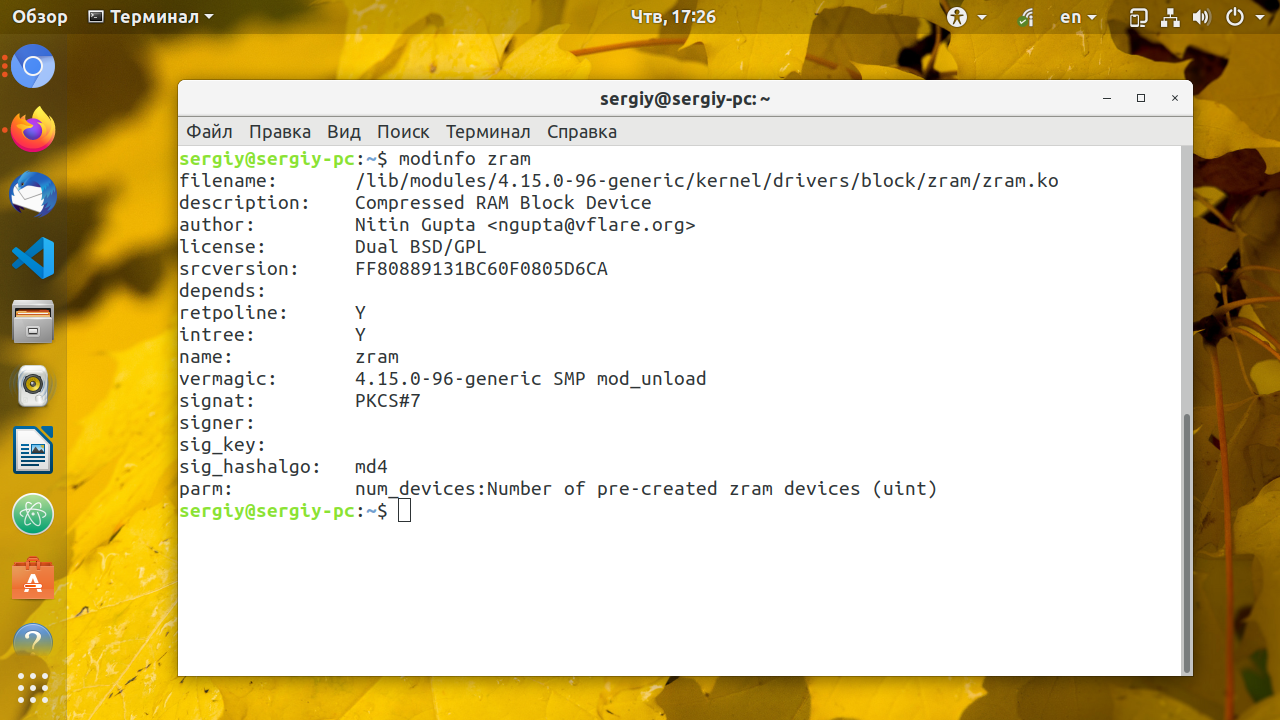- Как узнать оперативную память Linux
- Как узнать оперативную память Linux
- 1. Файл /proc/meminfo
- 2. atop
- 3. free
- 4. Системный монитор Gnome
- 5. htop
- 6. KDE System Monitor
- 7. memstat
- 8. nmon
- 10. smem
- 11. top
- 12. vmstat
- 13. dmidecode
- 14. lshw
- Выводы
- Оцените статью:
- Об авторе
- 9 комментариев
- Как включить двухканальный режим памяти
- Содержание
- Содержание
- Что такое двухканальный режим
- Критерии для двухканального режима
- Как настроить двухканальный режим
- Как проверить корректность работы
Как узнать оперативную память Linux
Когда дело доходит до оптимизации производительности системы Linux оперативная память — один из самых важных факторов, на которые нужно обратить внимание. В Linux есть множество утилит для контроля использования этого драгоценного ресурса. Инструменты отличаются друг от друга видом и детальностью предоставляемой информации (например для системы в целом, отдельного процесса или отдельного пользователя) интерфейсом (консольный интерфейс или графический) и режимом работы (интерактивный или пассивный режим).
Ниже представлен небольшой список консольных и графических утилит для проверки количества свободной и используемой оперативной памяти для платформы Linux.
Как узнать оперативную память Linux
1. Файл /proc/meminfo
Простейший способ проверить использование оперативной памяти — посмотреть /proc/meminfo. Это автоматически обновляемый файл, который является источником для таких утилит как free, ps и top. Кроме количества свободной и использованной памяти в /proc/meminfo есть все что можно узнать о памяти. Информация о памяти для конкретного процесса находится по адресу /proc/pid/statm или /proc/pid/status.
2. atop
Утилита atop — основана на ncurses и представляет из себя интерактивный монитор ресурсов. Она показывает в динамическом режиме такие системные параметры: CPU, память, нагрузка на сеть и другие. Также есть подсветка цветом при перегрузке системы. Можно посмотреть топ процессов или пользователей по использованию ими ресурсов, таким образом системный администратор может понять какие процессы или пользователи перегружают систему. Из памяти можно отобразить свободную, кэш, буферизированную и виртуальную. Утилиту сначала надо установить:
sudo apt install atop
И только потом можно использовать:
3. free
Команда free — это быстрый и простой способ посмотреть оперативную память linux получив информацию о её использовании из файла /proc/meminfo. Будет показано общее количество и количество свободной физической памяти и файла подкачки, а также буфера ядра.
4. Системный монитор Gnome
GNOME System Monitor — это приложение с графическим интерфейсом, которое показывает краткую статистику использования системных ресурсов — памяти, процессора, подкачки и сети. Также есть информация по использованию процессора и памяти для каждого процесса. Запустите утилиту и откройте вкладку Ресурсы:
5. htop
Программа htop — основанный на ncurses монитор процессов, который показывает использование процессора и памяти для каждого процесса по отдельности в реальном времени. Здесь можно посмотреть количество резидентной памяти, общий объем памяти для программы, размер библиотек, размер страниц, и количество памяти для всех запущенных процессов. Также на удобной псевдографической диаграмме можно посмотреть сколько памяти занято Linux:
6. KDE System Monitor
Как и у Gnome у KDE есть свое решение, которое помогает узнать использование оперативной памяти Linux. Программа KDE System Monitor очень похожа по функцональности на свой аналог в Gnome. Есть просмотр статистики использования системных ресурсов, а также отображение потребления памяти и процессора напротив каждого процесса.
7. memstat
Утилита memstat полезна для определения какой исполняемый файл, процесс или библиотека использует много оперативной памяти. Утилита определяет количество использованных ресурсов по PID идентификатору процесса. Эту утилиту тоже надо установить:
sudo apt install memstat
8. nmon
Программа nmon — представляет из себя ncurses инструмент для тестирования системы. Можно тестировать центральный процессор, память, диск, ввод\вывод, ядро, файловую систему и сетевые ресурсы в интерактивном режиме. Что касается памяти то можно посмотреть размер оперативной памяти Linux, количество свободной памяти, размер раздела подкачки, кэширование и виртуальную память. И все это в реальном времени. Для установки выполните:
sudo apt install nmon
Чтобы утилита отобразила память поле её запуска надо нажать клавишу M:
Команда ps может показать использование памяти для каждого процесса в реальном времени. Показывается процент используемой памяти (MEM), общее количество виртуальной памяти (VSZ) общий объем физической памяти (RSS) Вы также можете отсортировать список процессов с помощью опции —sort. Например, для сортировки по убыванию rss используйте:
ps aux —sort -rss
10. smem
Команда smem позволяет измерить количество памяти используемое различными процессами и пользователями на основе информации взятой из /proc. Она показывает количество ресурсов в процентном соотношении. Для установки выплните:
sudo apt install smem
Данные могут быть экспортированы в виде диаграмм, таких как круговые графики:
sudo smem —pie name -c «pss»
11. top
Команда top выводит список запущенных процессов в режиме реального времени, а также различные статистические данные для каждого из них. Вы можете сортировать список процессов по использованию памяти.
12. vmstat
Утилита командной строки vmstat отображает статистические данные по использованию CPU, памяти, прерываний и ввода вывода на диск. Команда показывает не только физическую память (всего, использовано, кэшировано, буферизировано), но и статистику по виртуальной памяти (количество страниц в подкачке и т д)
13. dmidecode
Утилита dmideocde позволяет просматривать информацию об аппаратном обеспечении подключенном к материнской плате компьютера, в том числе и об оперативной памяти. Это чуть ли не единственный способ узнать количество слотов для памяти, количество установленных планок, а также здесь отображается напряжение питания и частота оперативной памяти. Для просмотра информации именно про память выполните:
sudo dmidecode -t 17
14. lshw
Команда lshw тоже позволяет просматривать информацию об оборудовании компьютера, выводит практически аналогичные данные, что и dmidecode, только по русски и в более удобном формате:
sudo lshw -class memory
Выводы
Из этой статьи вы узнали множество способов как узнать оперативную память Linux, как видите, существует просто огромное количество методов в зависимости от ваших потребностей. Я, обычно, смотрю свободную память с помощью утилиты free. А какие инструменты используете вы? Напишите в комментариях!
Оцените статью:
Об авторе
Основатель и администратор сайта losst.ru, увлекаюсь открытым программным обеспечением и операционной системой Linux. В качестве основной ОС сейчас использую Ubuntu. Кроме Linux, интересуюсь всем, что связано с информационными технологиями и современной наукой.
9 комментариев
Ваш сайт все интереснее от стать к статье.
Возможно не совсем в тему. Подскажите пожалуйста почему Linux Mint 17, может не видеть оперативную память? В биосе определяется 2 Гб, Win XP, установленная на этом же компьютере, тоже определяет 2 Гб, Mint, упорно показывает 1. В какую сторону думать?
Даже не знаю. попробуйте поспрашивать на специализированных форумах по аппаратному обеспечению.
Я грешу на опцию ядра highmem, но как проверить не знаю. Может попробывать другую версию ядра, сейчас стоит 3.13.0.24, не подскажите какое ядро лучше поставить?
Ставьте 4.4 или 4.6. Обычно во всех современных дистрибутивах ядро собрано с поддержкой highmem, но можете попробовать пересобрать. Также можно попробовать указать количество памяти в параметрах загрузки ядра с помощью опции mem (в мегабайтах)
Это в файле /boot/grub/grub.cfg?
Здравствуйте! Почему используется виртуальная память, когда ещё физической (озу) достаточно?
В sysctl.conf добавил
vm.swappiness = 10
vm.vfs_cache_pressure = 1000
ОЗУ 8ГБ, при 1-1,5ГБ уже используется swap, хотя должен при 10% свободной. Linux Debian 8. На Ubuntu Server 14.04 LTS эти же настройки работали.
Сервер на debian 14.04
на борту MySQL и nginx с виртуальными хостами
Ужасно тормозят сайты использующие локальную БД (одна страница может открываться до 60 секунд)
При таком раскладе это нормально (дело в нехватки ОЗУ? ведь в кэше 2549976 kB) или ковырять конфиги MySQL?
MemTotal: 4043988 kB
MemFree: 246324 kB
MemAvailable: 2816676 kB
Buffers: 217996 kB
Cached: 2549976 kB
SwapCached: 0 kB
Active: 2036160 kB
Inactive: 1559340 kB
Active(anon): 442784 kB
Inactive(anon): 453880 kB
Active(file): 1593376 kB
Inactive(file): 1105460 kB
Unevictable: 0 kB
Mlocked: 0 kB
SwapTotal: 8388604 kB
SwapFree: 8388352 kB
Dirty: 100 kB
Writeback: 0 kB
AnonPages: 827528 kB
Mapped: 100952 kB
Shmem: 69136 kB
Slab: 166384 kB
SReclaimable: 149268 kB
SUnreclaim: 17116 kB
KernelStack: 2608 kB
PageTables: 11508 kB
NFS_Unstable: 0 kB
Bounce: 0 kB
WritebackTmp: 0 kB
CommitLimit: 10410596 kB
Committed_AS: 1655292 kB
VmallocTotal: 34359738367 kB
VmallocUsed: 0 kB
VmallocChunk: 0 kB
HardwareCorrupted: 0 kB
AnonHugePages: 690176 kB
CmaTotal: 0 kB
CmaFree: 0 kB
HugePages_Total: 0
HugePages_Free: 0
HugePages_Rsvd: 0
HugePages_Surp: 0
Hugepagesize: 2048 kB
DirectMap4k: 58944 kB
DirectMap2M: 4132864 kB
total used free shared buffers cached
Mem: 3.9G 3.6G 232M 67M 213M 2.4G
-/+ buffers/cache: 1.0G 2.9G
Swap: 8.0G 252K 8.0G
Источник
Как включить двухканальный режим памяти
Содержание
Содержание
Оперативная память отвечает за скорость загрузки приложений и влияет на их работу. Ее скорость работы можно увеличить, даже не покупая новый дорогой комплект. Для этого нужно поставить ее в двухканальный режим. Как это сделать — в этой статье.
Что такое двухканальный режим
Двухканальный режим означает, что два канала памяти будут работать параллельно. Это один из самых распространенных многоканальных режимов работы памяти. Он улучшает производительность вашего ПК за счет увеличения количества каналов связи между плашками и контроллером памяти в процессоре.
Критерии для двухканального режима
Самый частый вопрос: можно ли устанавливать оперативную память разного объема в компьютер? Ответ — да, можно, при этом она будет стабильно работать. НО, двухканальный режим работать не будет при такой установке.
Среднестатистическому пользователю разница заметна не будет, но для тех, кто работает с требовательными программами и любит сидеть в тяжелых играх, это существенный минус. Тесты тому подтверждение.
Dual Channel — двухканальный режим.
Single Channel — одноканальный режим.
Подробные тесты в играх можно посмотреть здесь:
Также можно ставить модули с разной частотой и таймингами, но работать они будут с характеристиками менее производительной планки. Проблем с двухканальным режимом при такой конфигурации не возникает.
Производитель памяти не имеет значения, если все предыдущие нюансы были учтены. Желательно, чтобы у всех планок были одинаковые производители чипов, иначе могут возникнуть проблемы с совместимостью. Если в одной из планок стоят чипы производства Samsung, то и в другой должны стоять чипы Samsung.
Точную информацию о том, какие чипы применяются в той или иной модели, можно узнать на сайте производителя плашек памяти.
Таким образом, планки с разным объемом или разными производителями чипов работать в двухканальном режиме не будут, во всех остальных случаях потребуется просто правильно вставить модули в материнскую плату.
Как настроить двухканальный режим
Чтобы пользоваться многоканальным режимом памяти процессор должен иметь контроллер, поддерживающий такую функцию, а материнская плата должна поддерживать эту архитектуру. Кроме того, желательно, чтобы чипы памяти были от одного производителя, в противном случае система может просто не запускаться.
Приступим к установке памяти. В материнских платах с четырьмя слотами под оперативную память каналы обычно распределены так: к каждой паре разъемов подходит свой канал.
В таком случае, если у вас будет всего один модуль оперативной памяти, где бы он ни стоял, память всегда будет работать в одноканальном режиме. Если модуля два, то при неправильной установке связь с процессором либо будет осуществляться в одноканальном режиме, либо вовсе будет черный экран, так как материнская плата начнет ругаться на неправильную установку.
Для того, чтобы работал двухканальный режим, в большинстве случаев оперативную память следует вставлять в слоты A2 и B2, если у вас два модуля, или во все четыре слота, если модуля четыре.
В некоторых случаях производители иначе распределяют каналы связи, поэтому, перед установкой лучше посмотреть документацию к материнской плате.
Если на материнской плате только два слота под оперативную память, то стоит вставлять модули либо в оба слота, либо в B1 слот.
Иногда производители материнских плат раскрашивают слоты в разный цвет. В большинстве случаев слоты раскрашены через один:
Обычно слоты, куда требуется вставить модули для получения двухканального режима, очень яркие и сразу привлекают внимание, чтобы пользователь ничего не напутал. Есть исключения, в которых производитель решает сделать наоборот, поэтому, опять же, стоит читать документацию. Кроме нее вы можете ориентироваться на маркировку слотов, которая нанесена рядом.
Реже встречаются варианты, когда производитель раскрашивает слоты по каналам связи. То есть, A1 и A2 слоты раскрашены, к примеру, в красный цвет, так как к ним подходит один канал, а B1 и B2 — в фиолетовый, потому что передача информации с них осуществляется по другому каналу.
К слову о документации к материнским платам. Обычно в мануалах слоты подписаны по такой схеме: форм-фактор + название слота, например, DIMM_A2. Здесь указываются только рекомендуемые варианты установки модулей в материнскую плату. Чтобы не запутаться в наименовании и порядке слотов, нужно сравнить изображения из документации с маркировкой на материнской плате.
Как проверить корректность работы
После проделанных операций можно зайти в программу CPU-Z, чтобы проверить, включился ли двухканальный режим. Для этого после установки программы требуется перейти во вкладку Memory, в строке «Channel #» будет написано, в каком режиме сейчас работают модули:
Single — одноканальный или Dual — двухканальный.
Таким образом, двухканальный режим оперативной памяти — очень классная вещь, которая значительно ускоряет ваш компьютер. Причем, для ее реализации не нужно ломать себе голову сложными схемами и кошелек — большими тратами. Достаточно либо переставить модули памяти, либо докупить планку, что будет стоить не так уж дорого, зато во много раз улучшит ваше впечатление от использования ПК.
Источник